Q&A
【Qwatch】QwatchViewアプリにて、ユーザー権限から管理者権限に変更する方法
- QwatchViewアプリにユーザ権限で登録されたユーザを管理者に変更したい場合、
以下手順で設定を行ってください。
1.アプリ「QwatchView」を起動します。
2.「QwatchView」で登録されているカメラをタップします。
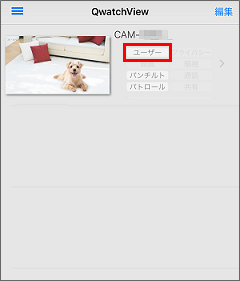
3.右上の「ユーザー」をタップします。
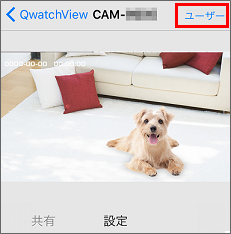
4.アカウントを以下のように変更します。
ユーザー名:admin(半角小文字)
パスワード:本製品のMACアドレス(半角大文字)(カメラの初期値)
※ パスワード変更している場合は変更したパスワードを入力。
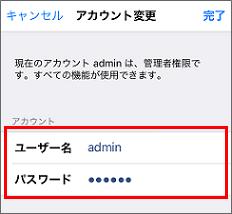
5.アカウントを変更した後で、画面右上の「完了」をタップします。
(Androidの場合は、画面右下の[チェックマーク]をタップします。)
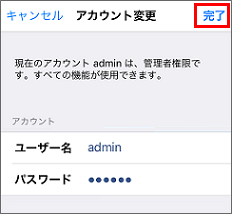
6.カメラの映像に戻ります。
右上が「管理者」と表示されている事をご確認下さい。
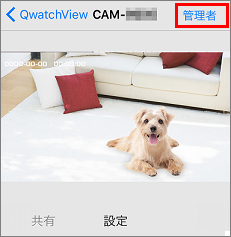
| Q&A番号 | 19665 |
|---|---|
| このQ&Aの対象製品 | TS-NA220 TS-NA220W TS-NS110W TS-NS210 TS-PTCAM TS-PTCAM/POE TS-WLC2 TS-WLC2/CM TS-WLCAM TS-WLCAM/V TS-WLCE TS-WLCE/CM TS-WPTCAM TS-WPTCAM2 TS-WRFE TS-WRLA TS-WRLC TS-WRLP TS-WRLP/E |
このページのQRコードです。
スマホのカメラで読み取ることで、スマホでFAQを見ながらパソコンの操作ができます。


 商品一覧
商品一覧

